- Tác giả Abigail Brown [email protected].
- Public 2023-12-17 07:05.
- Sửa đổi lần cuối 2025-01-24 12:29.
Điều cần biết
- Tệp XLR là tệp biểu đồ hoặc bảng tính Hoạt động.
- Microsoft Works hoặc Excel là lựa chọn tốt nhất của bạn để mở một ứng dụng, nhưng các ứng dụng khác cũng hoạt động.
- Sử dụng Zamzar để chuyển đổi từ XLR sang định dạng hiện đại như XLSX hoặc PDF.
Bài viết này giải thích tệp XLR là gì và cách mở hoặc chuyển đổi tệp này trên máy tính của bạn.
Tệp XLR là gì?
Tệp có phần mở rộng tệp XLR là tệp biểu đồ hoặc bảng tính Works, rất giống với định dạng XLS của Microsoft Excel.
Các tệpXLR được tạo bằng Microsoft Works từ phiên bản 6 đến 9 và có thể lưu trữ những thứ như biểu đồ và hình ảnh, cũng như dữ liệu bảng tính thông thường như văn bản, công thức và số, trong các ô riêng biệt của bảng tính.
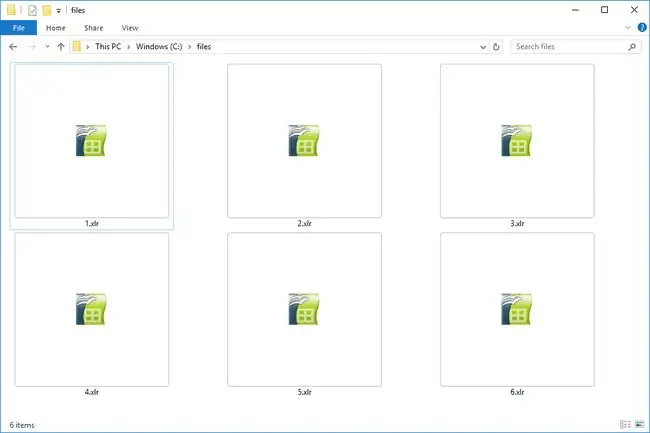
WPS là một định dạng tệp khác được sử dụng trong Works, nhưng dành cho dữ liệu tài liệu (như DOC) thay vì dữ liệu bảng tính.
Cách mở tệp XLR
Các tệpXLR có thể được mở và chỉnh sửa bằng Microsoft Works hiện đã ngừng hoạt động.
Một số phiên bản Excel có thể mở được, nhưng chỉ có thể mở được đối với các tệp được tạo trong Works v8 & v9. OpenOffice Calc cũng hỗ trợ định dạng.
Nếu bạn đang sử dụng Excel hoặc Calc, hãy thử mở chương trình đó trước rồi điều hướng đến tệp bạn muốn mở. Thông thường, bạn sẽ gặp may mắn hơn khi mở nó theo cách này so với việc cố gắng định cấu hình máy tính của bạn để mở tệp XLR bằng một trong những chương trình đó theo mặc định.
Bạn cũng có thể thử đổi tên tệp để có phần mở rộng tệp. XLS, rồi mở tệp đó trong Excel hoặc một chương trình khác hỗ trợ các tệp đó.
Cách chuyển đổi tệp XLR
Zamzar là một công cụ chuyển đổi tệp miễn phí chạy trong trình duyệt của bạn (nó không phải là một chương trình có thể tải xuống) và sẽ chuyển đổi XLR sang XLS, XLSX, PDF, RTF, CSV và các định dạng tương tự khác.
Bạn cũng có thể gặp may khi chuyển đổi tệp khi tệp đã được mở bằng một trong các chương trình được đề cập ở trên, như Excel hoặc Calc. Nếu bạn đã có Works trên máy tính của mình, nhưng chỉ muốn tệp ở định dạng khác, bạn cũng có thể thực hiện ở đó.
Chuyển đổi tệp bằng một trong các chương trình trên thường được thực hiện thông qua menu File> Save As. Ví dụ: nếu bạn đang sử dụng Works, chỉ cần mở tệp rồi chọn tùy chọn menu đó để chọn từ các định dạng như WKS, XLSX, XLSB, XLS, CSV hoặc TXT.
Ngoài ra, hãy nhớ mẹo ở trên về việc thay đổi phần mở rộng tệp. Làm điều này sẽ không chuyển đổi chính xác nó, nhưng nó dường như hoạt động trong nhiều trường hợp, cho phép bạn mở nó trong bất kỳ trình xem / trình chỉnh sửa XLS nào mà bạn có thể có trên máy tính của mình.
Những chữ cái đầu này cũng đề cập đến một loại đầu nối điện cho các thiết bị âm thanh. Bạn có thể mua bộ chuyển đổi XLR sang USB từ các trang web như Amazon.
Vẫn không thể mở tệp?
Nếu tệp của bạn không mở sau khi thử các đề xuất ở trên, rất có thể bạn không thực sự xử lý tệp XLR. Điều này khá dễ dàng để trộn lẫn, xem xét nhiều phần mở rộng tệp trông giống nhau.
X_T là một ví dụ. Loại khác là XLF, thực sự gần giống về chính tả nhưng được dành riêng cho các tài liệu XLIFF; bạn có thể đọc một cái bằng trình soạn thảo văn bản.
XIP là một dạng khác mà bạn có thể nghĩ là có liên quan đến một tệp bảng tính theo một cách nào đó, nhưng định dạng Lưu trữ đã ký của macOS mới là định dạng sử dụng phần mở rộng tệp này.






